كيفية ضبط قفل رمز المرور في تطبيق Telegram؟
نصائح وحيل Android / / August 05, 2021
إذا كنا نبحث عن أفضل بديل لتطبيق Whatsapp ، فإن الخيار الأول الذي يخطر ببالك هو Telegram. بالنسبة لأولئك الذين ليسوا على دراية برقية، Telegram هو تطبيق مراسلة فورية يحتوي على الكثير من الميزات التي لن تجدها في أي تطبيق مراسلة فورية آخر. ولكن إلى جانب الميزات ، يعد الأمان أيضًا عاملاً رئيسيًا آخر لتحسين موثوقيته. إذن ، إليك كيفية ضبط قفل رمز المرور في تطبيق Telegram.
من حيث الميزات ، Telegram عبارة عن حزمة كاملة يحتاجها المستخدم دائمًا. مثل من مجموعات Superchat إلى قنوات العلامات التجارية مع الكثير من حقوق المسؤول وتكامل روبوت الطرف الثاني والثالث. هذا موضوع يوم آخر ، سنناقشه لاحقًا.
[googleplay url = " https://play.google.com/store/apps/details? id = org.telegram.messenger ”]
قفل رمز المرور في تطبيق Telegram
يعد قفل رمز المرور دائمًا أفضل خيار للسلامة من الإدخالات غير المرغوب فيها إلى التطبيق. يوفر لنا Telegram طريقة سهلة وموثوقة لإعداد قفل رمز المرور داخل التطبيق. اتبع الإجراءات التالية لإعداده:
- افتح تطبيق Telegram من App Drawer.
- اضغط على قائمة طعام رمز من الجزء الأيسر العلوي.
- انقر على إعدادات ضع الكلمة المناسبة.
- انقر على الخصوصية والأمانالتسمية y.
- انقر على قفل رمز المرور التسمية الموجودة ضمن قسم الأمان.
- تبديل مفتاح قفل رمز المرور.
- قم بتعيين خيار القفل المفضل لديك من القائمة المنبثقة.
إذا كانت لديك أي مشكلة أثناء قراءة الإجراءات المذكورة أعلاه أو كنت تتصرف كسولًا ، فما عليك سوى إلقاء نظرة على لقطات الشاشة أدناه.

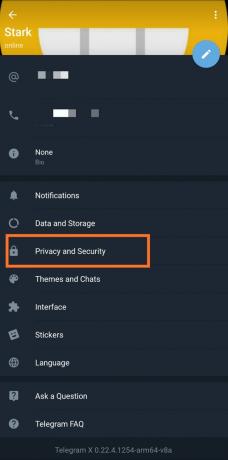

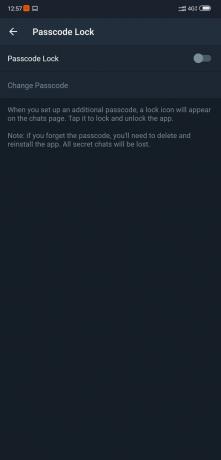

اقرأ هذا أيضًا: استخدم ميزات Instagram هذه للتحكم في خصوصيتك
هذا كل شيء ، لقد نجحت في تمكين قفل رمز المرور في تطبيق Telegram. الآن في كل مرة تفتح فيها التطبيق ، سيكون هناك مستوى أمان آخر يمكنك المرور به. بمجرد إغلاق التطبيق ، سيتم قفله تلقائيًا. ولكن إذا كنت ترغب في تغيير معايير إجراء القفل ، فيمكنك تحديد أي من البدائل الأربعة ، أي دقيقة واحدة ، 5 دقائق ، ساعة واحدة ، 5 ساعات. هذا يعني أنه إذا حددت خيار دقيقة واحدة ، فسيتم قفل التطبيق تلقائيًا بعد دقيقة واحدة من خروجك أو التبديل بعيدًا عن التطبيق.
مرحبًا ، أنا شيخار فيديا ، مدون ، متعلم يتعلم علوم الكمبيوتر والبرمجة.

![طريقة سهلة لجذر صورة شخصية لـ Mobiistar E1 باستخدام Magisk [لا حاجة إلى TWRP]](/f/39e180e0125bc54ec9fcfb76aa6c1ea3.jpg?width=288&height=384)
![كيفية تثبيت Stock ROM على ZTE Nubia V18 [ملف فلاش للبرامج الثابتة]](/f/174b17a21ea88decb6d5bb89dff12dbb.jpg?width=288&height=384)
